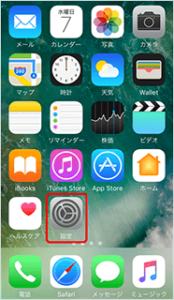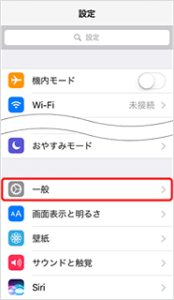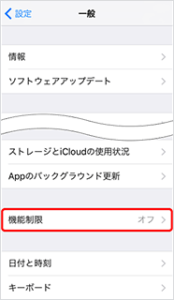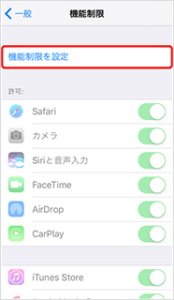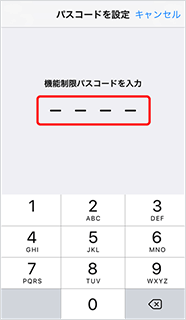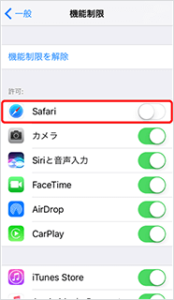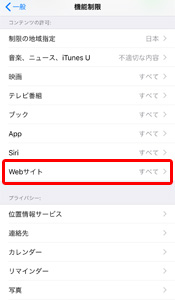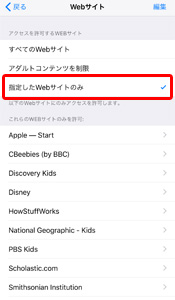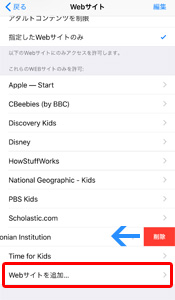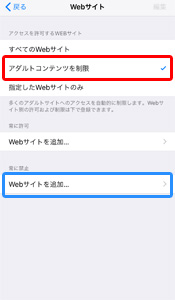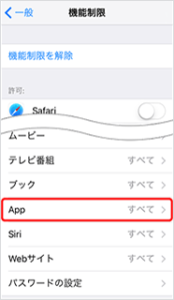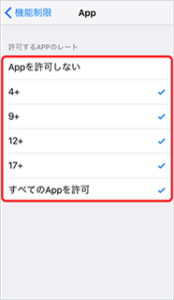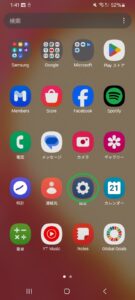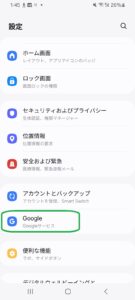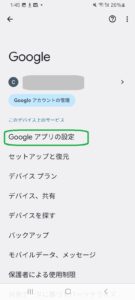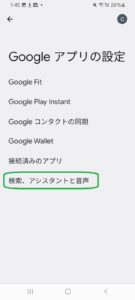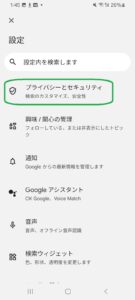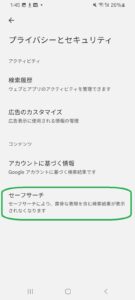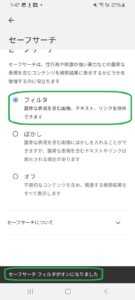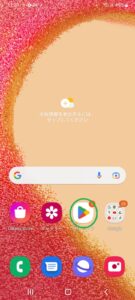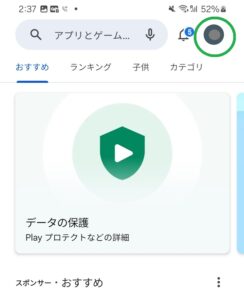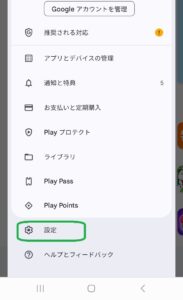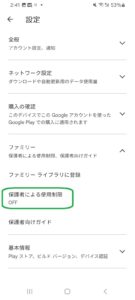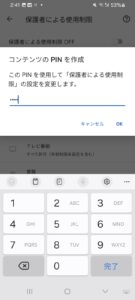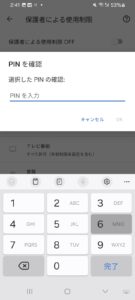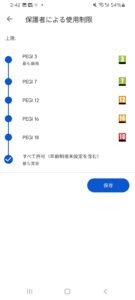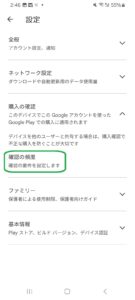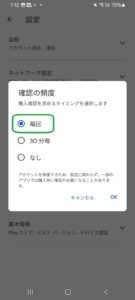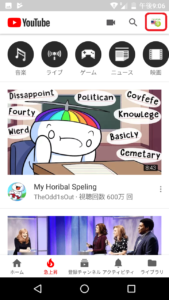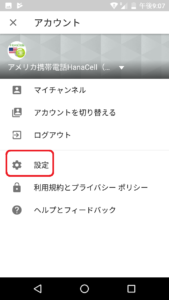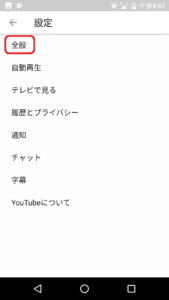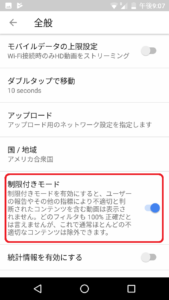ジャパンSIMのデータ通信はカレンダー月ごとのご請求です。
月をまたぐ両方の月でそれぞれ2MB以上のデータ通信をご利用になると、
データ通信定額料金(29ドル/月)が2か月分かかります。
データ通信を使わなかった月は、データ通信料金はかかりません。
また、データ通信が2MB以下のご利用の場合は、従量課金($29.70/MB)となります。
具体的な例でご説明しますと。。。
<3月31日から4月10日のご利用の場合>
(ケース1)
3月31日でデータを全く使わなかった場合:3月分のデータ通信料金はゼロ。
4月1日から10日で2MB以上使った場合:4月分のデータ通信料金は$29かかります。
(ケース2)
3月31日で2MB以上使った場合:3月分のデータ通信料金は$29かかります。
4月1日から10日で2MB以上使った場合:4月分のデータ通信料金は$29かかります。
(ケース3)
3月31日で2MB以上使った場合:3月分のデータ通信料金は$29かかります。
4月1日から10日でデータを全く使わなかった場合:4月分のデータ通信料金はゼロ。
※スマートフォンのデータ通信設定がオンになっていますと、
知らないうちにデータ通信を使い、料金が発生します。
発生したデータ通信料金はお客様のご負担となりますので、予めご了承ください。
費用の発生を防ぐには、お客様のスマートフォンのデータ通信設定を確実にオフにしてください。
ハナセルのアメリカSIMカードが開通しても、SIMカード装着後すぐに電波が入らない場合は、以下をご確認ください
- お使いの電話機が条件にあっているかどうか
1.SIMロックフリーである (またはT-Mobileの電話機)
2.必要な周波数に対応している ⇒ 周波数情報はこちらから
3.Volte対応である ⇒ LTE/4G電波で通話のできる機能がついていない電話機では通話がご利用いただけないことがあります。
※今後3G電波の縮小が進みますとご利用いただけなくなります。Volte対応機への機種変更をお勧めします。
- 条件にあった電話機でも電波が入らない場合や、条件にあっているか不明な場合は、
2以降の作業をお試しください
- 電源を切り、SIMカードを取り外します
SIMカードをやわらかい布などで拭き、もう一度挿入して電源を入れます
※物理的SIMカードの場合のみ
eSimは削除しないようご注意ください。
- 機内モードになっていないか確認する
- ネットワークモードを確認する 例:【一般的なアンドロイドの場合】
「設定」→「接続」→「モバイルネットワーク」→「優先ネットワークモード」または、
「設定」→「接続」→「モバイルネットワーク」→「ネットワークモード」を確認します
機種によって、選択できるネットワークのオプションが複数あります
上からそれぞれお試しください※日本では2Gでは接続しません
3Gが含まれているオプションのみお試しください
- ネットワークを検索する 例:【一般的なアンドロイドの場合】
「設定」→「接続」→「モバイルネットワーク」→「携帯電話事業者 」を押し、ネットワークを検索します
利用可能なネットワークが検出されたら、「T-Mobile」または「Mobile」を選択します。
ネットワークが検出されない場合は、同じ画面上にある「ネットワークを検索」を押します
<HanaCellの電話機でのネットワークモードの確認、ネットワーク検索>
スマートフォンはこちらから
ケータイ(スマホ以外)はこちらから
※ご自分で電話機をご用意された方も参考にしていただけます
iPhoneが圏外になる場合はこちらからキャリア設定やリセットの方法をご覧ください
ネットワーク検索をしても電波が入らない場合は、以下の情報をHanaCellカスタマーサポートまでご連絡ください
1.ハナセル携帯電話番号
2.ご利用の電話機のモデル名、販売元、SIMロック解除の有無、IMEI番号 ⇒ 対応機種であるか確認します
3.ネットワーク検索で検出されたネットワーク名
4.接続できなかった時のエラーメッセージ
(可能であればスクリーンショット)
5.ご利用の場所の番地までの詳しい住所 ⇒ 電波状況を確認します
アメリカ携帯長期プラン
開通した日、または指定された開始日からご契約が開始し、基本料金が発生します。
SIMカードが到着しましたら、3か月以内にオンラインシステムより開通申請を行っていただきます。
開通申請のタイミングについてはこちらからご確認ください。
即日開通を選択された場合は、ただちに開通を行います。
開通が完了した日から契約が開始します。
開始日を指定された場合は、開始日から契約開始となります。
携帯電話番号が登録されましたら、ご登録のEメールアドレスに開通をご連絡します。
※eSIMの場合でも、開通完了日(または指定の利用開始日)から発生します。
eSIMをダウンロードした日からではありません。
アメリカ短期eSIMプラン
開通した日、または指定された開始日をご利用1日目とします。
ご注文から3か月以内に、オンラインシステムより開通申請を行っていただきます。
開通申請のタイミングについてはこちらからご確認ください。
即日開通を選択された場合は、ただちに開通を行います。
開通完了日(または指定の利用開始日)から利用開始となります。
eSIMをダウンロードした日からではありません。
ハナセルで過去に販売していたアンドロイドスマートフォン「Blu Grand X LTE」のサポート情報です。
クイックスタートアップガイドのダウンロード
ハナセルで販売しているAndroidスマートフォン「Blu Grand X LTE」の日本語クイックスタートアップガイドをダウンロードしていただけます。
Blu Grand X LTEクイックスタートアップガイド
【動画】SIMカードの外し方、入れ方
Blu Grand X LTEのSIMカードの外し方、入れ方をご案内します。
【18歳未満のお子様にスマホを渡す前に、保護者の方は必ずお読みください】
子どもや未成年者が巻き込まれるネットトラブルが増加しています。
スマートフォンを持つことによって、誤って有害情報を閲覧してしまったり、個人情報が流出してしまったりなどといった、思わぬトラブルが発生するリスクがあります。
ネットの危険からお子様を守るために、お子様の利用するスマートフォンにはフィルタリングサービスを設定しましょう。また、適切にインターネットを利用できるよう指導することも大切です。
保護者の方が、18歳未満のお子様の安全なネット利用を促しましょう
青少年インターネット環境整備法が平成29年6月に改正されました。
18歳未満が使用者である場合、保護者には青少年のインターネット利用情報を把握・管理し、青少年のインターネットを適切に活用する能力の習得の促進する努力義務が課されました。
フィルタリングサービスは、特定のインターネット上の情報へのアクセスをブロックするもので、インターネット上の違法・有害情報の閲覧等のリスクを軽減できる有効な手段です。ただし、リスクを完全に除去するものではありません。
フィルタリングサービスを利用するとともに、保護者による利用情報の把握・管理や、ネットリスクに関する指導が必要です。
フィルタリングサービスを設定する
スマートフォン端末上でフィルタリングサービスを設置することが可能です。
アプリや携帯電話機によって操作方法が異なります。
■ iPhoneでフィルタリングサービスを設定する
有害なウェブサイトにアクセスできないようにする
●方法1: iPhoneの標準機能でWEBサイトを制限する(iOS 7以上)
→設定方法はこちら
●方法2: 他社のフィルタリングサービスを利用する(有料)
iPhoneの標準機能よりも細かくフィルタリングすることができます。
詳しくは提供元にご相談ください。(例:ネットスター、デジタルアーツなど)
他社のフィルタリングサービスを設定した上で、
iPhoneの標準ブラウザSafariを利用できないようにします。 →設定方法はこちら
対象年齢外のアプリの利用やダウンロードを制限する
iPhoneアプリのコンテンツのフィルタリング(利用制限)の方法はこちらから
■ アンドロイドでフィルタリングサービスを設定する
有害情報にアクセスできないようにする
- Googleの検索制限をかける(セーフブラウジング) →詳しくはこちらから
または
- 他社のフィルタリングサービスを設定する(有料)
詳しくは提供元にご相談ください。(例:ネットスター、デジタルアーツなど)
対象年齢外のアプリの利用やダウンロードを制限する
Google Playのコンテンツのフィルタリング(利用制限)の方法はこちらから
■ アプリごとに制限をかける
アプリによっては、アプリ内で制限がかけられる場合があります。
できるだけ設定し、お子様が安全にスマートフォンをご利用いただけるよう保護者の方が管理しましょう。
設定例)Youtubeの制限付きモード
参考)LINEの年齢認証について
ネットリスクに関する指導
上記の方法だけではお子様を完全に守ることはできません。
以下の例を参考に、各ご家庭にてお子さまとの会話を通じネットリスクに対応できる知識の育成をしましょう。
◆インターネットでのブログ/掲示板/プロフなどの書きこみ
書きこんだ情報の流出/拡散の恐れがあるので、個人情報などの大切な情報は決して書きこまないように指導する
◆SNSなどのコミュニティサイトでの友達づくり
なりすましなどで犯罪者が狙っている可能性もあるので、身元がわからない人とは
むやみに個人情報を交換したり、実際に会ったりはしないこと。
◆スマートフォンの使い過ぎで生活リズムが乱れる
日常生活に支障が出ないよう、ご家庭で話し合って決める
◆保護者に内緒で課金、ネットショッピングを行う
ゲームで高額の課金、オンラインショッピングサイトで詐欺被害など
お金にかかわるトラブルが起きないよう注意する
総務省関連資料リンク
今、保護者ができること ⇒ いざという時の相談窓口なども記載されています
インターネットトラブル事例解説集(平成26年度版)
iPhoneの標準機能を使って、お子様のiPhoneにフィルタリング機能を設定する方法をご紹介します。
このページの内容
iPhoneの機能制限をオンにする・・・まずは機能制限をオンにする必要があります
有害なウェブサイトにアクセスできないようにする
アプリの利用やダウンロードを制限する
iPhoneの機能制限をオンにする
1.「設定」を選択 2.「一般」を選択 3.「機能制限」を選択
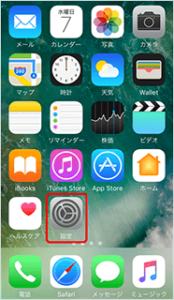
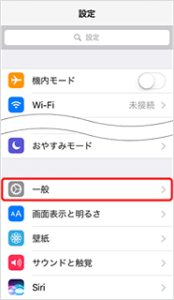
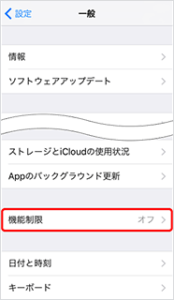
4.「機能制限を設定」を選択
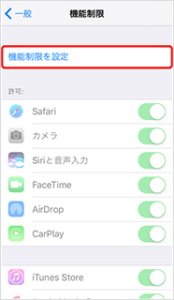
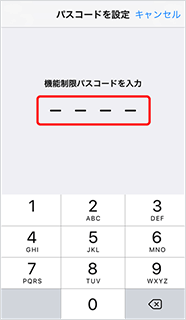
7.機能制限を設定します
→有害なウェブサイトにアクセスできないようにする
→アプリの利用やダウンロードを制限する
※iPhoneの機能制限を変更する(2回目以降)
1~3の手順で、機能制限を開きます。
↓
「機能制限パスコードを入力」と表示されますので、5~6で設定したパスコードを入力します。
有害なウェブサイトにアクセスできないようにする
iPhoneの標準機能では、以下の3つのレベルのアクセスブロックが可能です。
お子様の年齢によってお選びください。
A. iPhoneの標準ブラウザSafariを利用できないようにする
B. 指定したWebサイトのみ閲覧できるようにする
C. アダルトコンテンツと特定のWebサイトの閲覧を制限する
A. iPhoneの標準ブラウザSafari(サファリ)を利用できないようにする
ウェブサイトの閲覧を全てブロックしたい場合や、
iPhone標準のフィルタリング機能を利用せずに有料のフィルタリング可能なブラウザのみ使用させる場合、
以下の方法で標準ブラウザの利用を制限してください。
iPhoneの機能制限をオンにするの手順に従い「機能制限」の画面を開き、
「Safari」をオフにします。
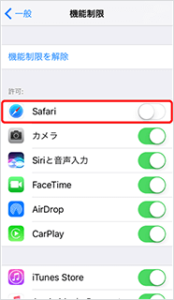
B. 指定したWebサイトのみ閲覧できるようにする
保護者の方が指定したウェブサイトだけにアクセスできるようにする方法です。
1. iPhoneの機能制限をオンにするの手順に従い「機能制限」の画面を開き、
「Webサイト」を選択します。
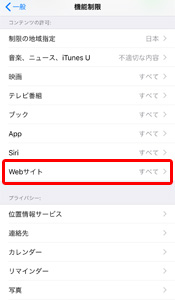
2.「指定したWebサイトのみ」を選択します
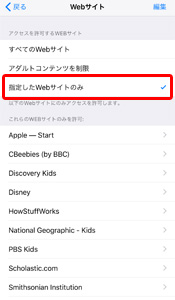
3. 閲覧可能なウェブサイトを追加する場合は「Webサイトを追加…」をタップします。
ウェブサイトを削除する場合は、右から左にスワイプすると削除ボタンが表示されます。
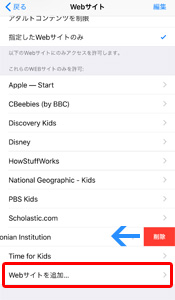
C. アダルトコンテンツと特定のWebサイトの閲覧を制限する
アダルトコンテンツにアクセスできなくする方法です。
また、保護者の方がブロックするウェブサイトを追加することもできます。
1. iPhoneの機能制限をオンにするの手順に従い「機能制限」の画面を開き、
「Webサイト」を選択します。
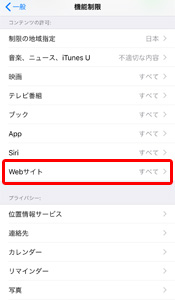
2.「アダルトコンテンツを制限」を選択します。
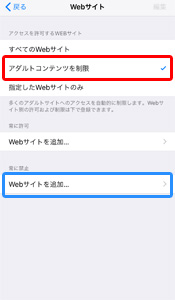
閲覧制限するウェブサイトを追加したい場合は、「常に禁止」の下の「Webサイトを追加…」をタップします。
アプリの利用やダウンロードを制限する
対象年齢に応じて、アプリの利用やダウンロードを制限することができます。
iPhoneの機能制限をオンにするの手順に従い「機能制限」の画面を開き、
下にスクロールし「App」を選択します
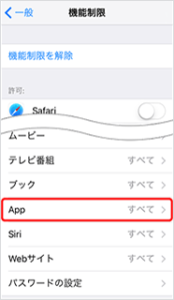
許可する対象年齢を選択します。
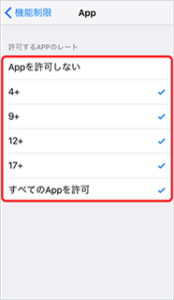
※同じメニューでムービー、テレビ番組、ブックなどにも対象年齢の制限をかけることができます
アンドロイドの標準機能を使って、Googleのウェブ検索に制限をかける方法(セーフブラウジング)をご案内します。
※Samsung Galaxy A04eでの操作方法です。機種により若干操作が異なることがあります
1.「設定」をタップします
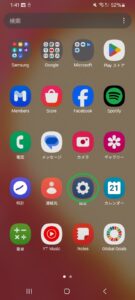
2. 下にスクロールして「Google」を選択
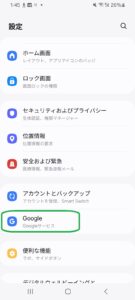
3.「Google アプリの設定」を選択
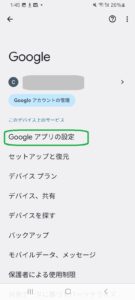
4.「検索、アシスタントと音声」を選択
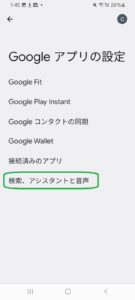
5.「プライバシーとセキュリティ」を選択
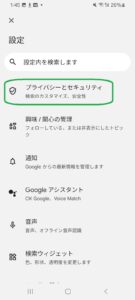
6.「セーフサーチ」を選択
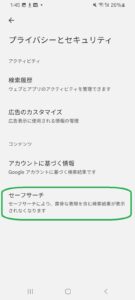
7.フィルタを選択→セーフサーチフィルタがオンになりました
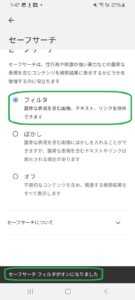
※Yahoo!など別の検索エンジンを使う場合は、同様の作業をその検索エンジンの設定で行ってください
お子様のアンドロイドスマホで、対象年齢外のアプリの利用やダウンロードを制限することができます。
(例:Samsung Galaxy A04e)
1.Playストアをタップ
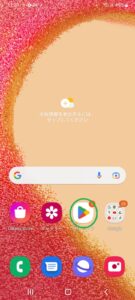
2. 左のGoogleアカウントアイコンをタップ
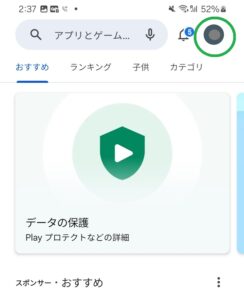
3.「設定」をタップ
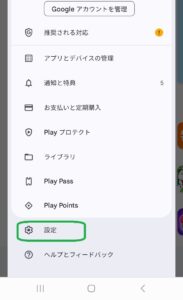
4.「ファミリー」>「保護者による使用制限」をタップ
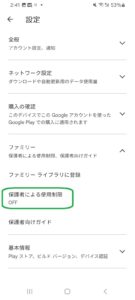
5.「保護者による使用制限」にチェックを入れる
暗証番号を決めて入力しOKをタップ
※暗証番号は保護者にて管理し、お子様には教えないようにしてください
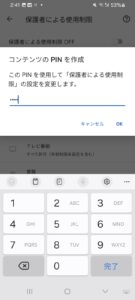
6.同じ暗証番号を入力し、OKをタップ
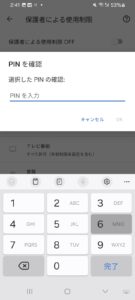
7.各利用コンテンツをタップして、制限をかける年齢を選択して保存
※例)アプリとゲームの設定画面
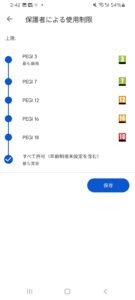
8.一つ前の画面に戻り、「購入の確認」>「確認の頻度」をタップ
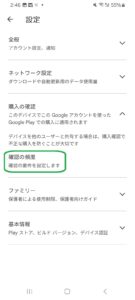
9.「購入頻度の確認」に毎回をタップ
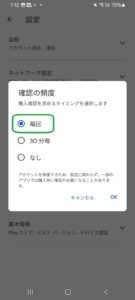
ハナセルのジャパンeSIMをアンドロイド携帯でご利用になる際のトラブル対処法です。(Pixel6proでの操作方法です。モデルにより操作方法が異なることがあります。)
※ジャパンeSIMは日本国外ではご利用いただけません。
データ通信に接続できない場合は、下記をご確認ください。
1.APN(アクセスポイント名)が正しく設定されているか確認します。
「設定」>「ネットワークとインターネット」>「SIM」>「Softbank」をタップ
※複数のSoftbankのSIMが入っている場合はSoftbank2などと最後に数字が表示されます
>「アクセスポイント名」をタップし「wholesale」が入っており、かつ選択されているかご確認ください
入っていない場合は新規登録をします⇒設定方法はこちら
2.Wifiをオフ、機内モードを一度オンにしてオフにする
3.ハナセルのSIMがモバイルデータ使用で選択されているか確認する
「設定」>「ネットワークとインターネット」>「SIM」にて
「Softbank」が「有効/モバイルデータのデフォルト」と表示されている場合
設定はOKです。一度モバイルデータをオフにして10秒程度お待ちいただき、
再度オンでデータ通信に繋がるかお試しください
接続するまでに少し時間がかかることがあります
しばらくお待ちいただいても繋がらない場合は、4番の操作を行います
「Softbank」が「無効」と表示されている場合
「Softbank」をタップし次のページで「SIMを使用」をオン>「SoftbankをONにしますか?」>はいをタップ
>これで通話とSMSの設定が行われます
次に「モバイルデータにSoftbankを使用しますか?」が表示されたら「Softbankを使用」をタップ
>これでモバイルデータがオンになります
データ通信に繋がるかお試しください
接続するまでに少し時間がかかることがあります
しばらくお待ちいただいても繋がらない場合は、4番の操作を行います
「Softbank」が「有効」とだけ表示されている場合
「Softbank/有効」をタップ>「モバイルデータにSoftbankを使用しますか?」>「Softbankを使用」をタップ。
または「Softbank/有効」をタップ>「モバイルデータ」をタップ>「モバイルデータにSoftbankを使用しますか?」>「Softbankを使用」をタップ。
>これでモバイルデータがオンになります
インターネットに接続するかお試しください
接続するまでに少し時間がかかることがあります
しばらくお待ちいただいても繋がらない場合は、4番の操作を行います
4.手動でネットワーク検索をする
上記をお試しいただいても繋がらない場合、手動でネットワーク検索をして電波をつなぎ直します
「設定」>「ネットワークとインターネット」>「SIM」>「ネットワークを自動的に選択」をオフにします
検出されたネットワークよりLTE/4G/5Gなどを選択して接続>電波のアイコンの左側に4G、LTE、H+など電波の種類が表示されれば接続しています
上記をすべてお試しいただいても繋がらない場合は、カスタマーサポートまで以下の情報をご連絡ください。
・ハナセル携帯電話番号
・ご利用のスマートフォンの購入元とモデル名、IMEI番号、アンドロイドバージョン
(例:T-Mobileで購入したSony Xperia XZ2、IMEI:xxxxxxx)
・通話とテキストはご利用いただけているか
・データ設定、待ち受け画面などのスクリーンショット
・その他、エラーの詳細